¿Cómo conectar una cámara IP a Qvadis One?
¿Tienes una cámara IP o estabas pensando en instalar una en tu casa u oficina? Suelen ser bastante económicas y útiles a la hora de vigilar tu hogar o tu negocio estés donde estés desde cualquier ordenador o desde tu móvil. Cada vez es más frecuente verlas instaladas en entradas a edificios, zonas comunes o en el interior de una vivienda, por ejemplo, para monitorizar la habitación de los niños. Por eso, desde Qvadis hemos querido lanzar la aplicación “Seguridad” para que desde nuestra app puedas ver la imagen que ofrece tu cámara IP desde cualquier lugar, e incluso puedas convertir tu Qvadis One en un videoportero. ¿Cómo? Aquí te explicamos de manera muy sencilla cómo conectar una cámara IP a Qvadis One.

¿Qué requisitos o condiciones debe cumplir tu cámara?
- La cámara debe tener el RTSP, o protocolo de transmisión en tiempo real, abierto. ¿Qué quiere decir esto? Que con la URL que está asociada a esa cámara puedes ver la imagen que está emitiendo en cualquier reproductor (ej.: VLC).
- Su formato de compresión de vídeo debe ser h264.
- Tiene que estar conectada a la misma red WiFi que Qvadis.
También es recomendable bajar la resolución de la imagen, al menos en alguno de los streams que ofrece la cámara (stream principal o substreams). Nuestro sistema es compatible con resoluciones de vídeo de hasta 1080p, pero para ganar en fluidez, sobre todo, cuando la señal WiFi que llega a la cámara y al Qvadis no es muy buena, es mejor tener configurado alguno de los streams en una resolución más baja.
¿Cómo configurar tu cámara IP en nuestra app Qvadis?
Ya sabes que, al igual que con las otras aplicaciones disponibles en la app Qvadis, como ClockIn o QNotes, solo si eres el propietario o administrador de un Qvadis One puedes habilitar la aplicación “Seguridad”.
Una vez que ya la hayas habilitado y te aparezca su icono en la ventana de aplicaciones, solo tienes que pinchar en él y podrás comenzar a configurar tu primera cámara*:
1.Pincha encima del botón “+” para añadir una cámara a Qvadis.
2. En el campo “nombre” introduce el nombre que quieras ponerle a esa cámara. Ej: casa, portal, salón, habitación niños…
3. En el campo “RTSP Stream” introduce la URL que corresponde a tu modelo de cámara. Normalmente suele venir en el manual de usuario, en la web del fabricante, o simplemente busca en Internet tu modelo de cámara «nombre del modelo + RTSP». Entre los resultados de la búsqueda encontrarás alguna web con la estructura que debería tener el RTSP Stream de tu modelo concreto de cámara. Es importante que pruebes en primer lugar esta URL en un reproductor, como VLC (Medio -> Abrir ubicación de red -> pegar la URL -> Reproducir) desde un ordenador que esté conectado a la misma red WiFi que Qvadis, para comprobar que funciona y puedes visualizar correctamente la imagen antes de configurarla en nuestra app.
Algunos ejemplos de RTSP Stream:
rtsp://username:password@IP Address:554/stream1
rtsp://usuario:password@IP:PORT/(h264/MPEG-4)/ch(CANAL)/(main/sub)/av_stream
rtsp://IP:PORT/cam/realmonitor?channel=CHANNEL&subtype=ENCODING&authbasic=LOGIN
Si tienes dudas sobré qué RTSP Stream corresponde a tu modelo de cámara, puedes ponerte en contacto con nosotros y te ayudamos con la configuración.




4. Opción “videoportero”: si activas esta opción, podrás visualizar la imagen en tiempo real de la cámara cuando recibas una llamada de tu telefonillo. Si tienes instalada la cámara en la entrada de tu casa o de tu oficina, habrás convertido de esta manera tan sencilla tu Qvadis One en un videoportero.
5. Sensibilidad: aquí puedes configurar el nivel de sensibilidad que quieres que tenga la cámara para detectar movimiento. No es recomendable tener configurada la sensibilidad a niveles muy altos, ya que entonces las notificaciones de la alarma saltarán por cualquier pequeño movimiento.
Este último punto nos lleva a otra funcionalidad dentro de la aplicación “Seguridad”: las alarmas. Si activas esta opción, recibirás una notificación cuando la cámara que tengas conectada a Qvadis detecte movimiento. La función “Alarma” solo está disponible si contratas una de nuestras suscripciones.
Una vez configurada la cámara, todos los usuarios autorizados (y los invitados a los que quieras darles permiso) podrán ver la imagen que está emitiendo la cámara en cualquier momento y desde cualquier lugar, simplemente accediendo a la opción “Seguridad”. Esto supone una gran ventaja porque, aunque cada fabricante de cámara IP dispone de su propia app para visualizar la imagen de las cámaras, si deseas verlas fuera del alcance de tu red WiFi, normalmente tienes que pagar una suscripción. Con Qvadis esto no ocurre y, además, puedes tener la seguridad de que, usando nuestra aplicación, el vídeo de la cámara no circulará a través de servidores poco fiables en otros continentes.
Por el momento esta aplicación “Seguridad” está en fase Beta, por lo que ahora mismo solo pueden visualizarse las cámaras a través de nuestra app. Muy pronto también podrás verlas a través de Qvadis One. Agradecemos todas las ideas y sugerencias que nos quieras transmitir.
*Si deseas conectar más de una cámara a tu Qvadis One, deberás contratar una de nuestras suscripciones.
Febrero 2021
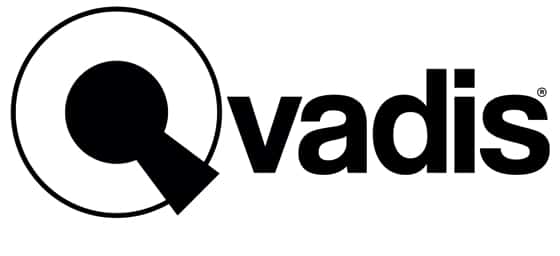











Comments (4)
Me estoy volviendo loco buscando cámaras que cumplan las características y que además tengan batería. ¿Alguna recomendación? Cada día me mola más vuestro producto y el trabajo que hacéis.
Muchas gracias.
¡Hola, Javier! Nos alegra que estés encantado con nuestro dispositivo :) Las cámaras que podemos recomendar son las que hemos usado en nuestras pruebas de laboratorio, pero son todas cámaras con cable. De todas formas, seguro que hay en el mercado alguna cámara con batería que puedas conectar a Qvadis. Mientras que cumpla los requisitos que pedimos (RTSP abierto, h264…), no deberías tener problemas para conectarla y visualizarla en Qvadis.
Hola, me gusta mucho vuestro producto. Entiendo que si decís que tiene que ser el formato de compresión de video 264 es por que el h265 NO es compatible cierto? Lo será en el futuro mediante alguna actualización a corto plazo? o por el hardware del dispositivo no es posible?
Muchas gracias y enhorabuena por el prodcuto
¡Hola Miguel! Efectivamente, por el momento no es posible añadir a Qvadis cámaras IP cuyo formato de vídeo sea h265. Valoraremos hacer compatible este formato en un futuro. En cualquier caso, esa actualización no requerirá un cambio en el hardware del dispositivo.
Hola,
Seria posible ahora o en el futuro cercano, conectar con una mirilla digital y que por comando de proximidad cuando se acerca alguien, encienda la pantalla de Qvadis One, y se vea directamente quien está en nuestra puerta? Seria un plus muy interesante para hacerlo servir como mirilla inteligente en edificios de viviendas..
Gracias
¡Hola! Si la mirilla inteligente que instales en tu puerta cumple los mismos requisitos que te explicamos en este artículo para las cámaras IP (RTSP, formato de vídeo h264, etc.), puedes conectarla y ver su imagen en Qvadis a través de la aplicación “Seguridad” y podrás visualizar su imagen a tiempo real cuando quieras desde el propio Qvadis o desde la app Qvadis. Lo que sugieres de que cuando la mirilla detecte que hay alguien cerca, la pantalla de Qvadis automáticamente muestre la imagen, a día de hoy no tenemos capacidad de hacer eso. Valoraremos si en futuro podemos incluir esa opción. ¡Muchas gracias por tus sugerencias!
Es genial, por fin un telefonillo en condiciones, tengo gente mayor en casa y es un plus, lo instalaré desde luego.
Me gustaría saber si además dispone o esta prevista alguna funcionalidad para la conexión de algún tipo de mirilla inteligente ó IP para la puerta de casa, es otro de los handicap para personas en silla de ruedas.
¡Hola David! Si esa mirilla inteligente cumple los mismos requisitos que te explicamos en este artículo para las cámaras IP (RTSP, formato de vídeo h264, etc.), puedes conectarla y ver su imagen en Qvadis a través de la aplicación «Seguridad».
Qvadis one es lo que todo el mundo ha estado deseando desde hace años y solo ellos han implementado y hecho realidad una necesidad. De adaptar instalaciones 4+N con conectividad wifi e incluso poder poner una cámara IP y hacerlo un videoportero con interactividad en remoto. Vamos, una maravilla.
Esto es la bomba…. alucinante. Esto era lo que le faltaba a este aparato. Bestial??. Espero que llegue pronto a canarias porque es el boom